Iertutil dll как устранить эту проблему
Обновлено: 29.06.2024
Руководство по устранению ошибок для ошибок Iertutil.dll
Ошибки Iertutil.dll вызваны ситуациями, которые приводят к удалению или повреждению файла DLL iertutil.
В некоторых случаях ошибки iertutil.dll могут указывать на проблему в реестре, проблему с вирусом или вредоносным ПО или даже сбой оборудования.
Есть несколько различных способов, которыми ошибки iertutil.dll могут появляться на вашем компьютере. Вот некоторые из наиболее распространенных способов, которыми вы можете увидеть ошибки iertutil.dll:
Контекст ошибки iertutil.dll является важной информацией, которая будет полезна при решении проблемы.
Запустите Windows в безопасном режиме, чтобы выполнить любой из следующих шагов, если вы не можете получить обычный доступ к Windows из-за ошибки iertutil.dll.
Запустите проверку на вирусы и вредоносные программы всей вашей системы. Некоторые ошибки iertutil.dll могут быть связаны с вирусом или другим заражением вашего компьютера вредоносным ПО, которое повредило файл DLL. Возможно даже, что ошибка iertutil.dll связана с враждебной программой, маскирующейся под файл.
Используйте Восстановление системы, чтобы отменить последние системные изменения. Если вы подозреваете, что ошибка iertutil.dll была вызвана изменением важного файла или конфигурации, восстановление системы может решить эту проблему.
Скопируйте файл iertutil.dll в C: \ Windows \ system32 \.
Если вы не можете найти там файл iertutil.dll, вы можете скопировать его с рабочего компьютера на флэш-диск, а затем скопировать файл DLL с флэш-диска в папку C: \ Windows \ system32 \. Опять же, если проводник Windows не работает, вы можете использовать диспетчер задач для копирования и вставки.
Если проводник Windows виден и работает нормально, но ошибки iertutil.dll по-прежнему возникают, вы можете попробовать использовать бесплатный инструмент поиска файлов, например Everything , для быстрого поиска всех файлов на вашем компьютере. Затем просто скопируйте и вставьте файл DLL в соответствующую папку, как указано выше.
Установите все доступные обновления Windows. Многие пакеты обновления и другие исправления заменяют или обновляют некоторые из сотен распределенных файлов DLL Microsoft на вашем компьютере. Иртутил.DLL-файл может быть включен в одно из этих обновлений.
Восстановите вашу установку Windows. Если приведенная выше рекомендация по устранению отдельных файлов iertutil.dll не удалась, выполнение восстановления при запуске или установки с восстановлением должно восстановить все файлы Windows DLL до их рабочих версий.
Проверьте свою память, а затем проверьте свой жесткий диск. Я оставил большинство проблем с аппаратным обеспечением до последнего шага, но память и жесткий диск вашего компьютера легко тестируются и являются наиболее вероятными компонентами, которые могут вызвать ошибки iertutil.dll в случае их сбоя. Если на каком-либо из ваших тестов произошел сбой, замените память или замените жесткий диск как можно скорее.
Мы редко рекомендуем использовать очистители реестра. Мы включили эту опцию в качестве «последней инстанции», прежде чем наступит разрушительный шаг.
Выполните чистую установку Windows. Чистая установка Windows сотрет все с жесткого диска и установит свежую копию Windows. Если ни один из вышеперечисленных шагов не исправляет ошибку iertutil.dll, это должно быть вашим следующим действием.
Устраните неполадки, связанные с аппаратным обеспечением, если какие-либо ошибки iertutil.dll не устранены. После чистой установки Windows ваша проблема DLL может быть связана только с аппаратным обеспечением.
Нужна дополнительная помощь?
Файл iertutil.dll из Microsoft Corporation является частью Windows Internet Explorer. iertutil.dll, расположенный в SYSDIR \\ iertutil .dll с размером файла 1985536.00 байт, версия файла 8.00.6001.18854 (lon, подпись 47464CA4943F82E1B8FCB2C57DA15F83.
- Запустите приложение Asmwsoft Pc Optimizer.
- Потом из главного окна выберите пункт "Clean Junk Files".
- Когда появится новое окно, нажмите на кнопку "start" и дождитесь окончания поиска.
- потом нажмите на кнопку "Select All".
- нажмите на кнопку "start cleaning".

- Запустите приложение Asmwsoft Pc Optimizer.
- Потом из главного окна выберите пункт "Fix Registry problems".
- Нажмите на кнопку "select all" для проверки всех разделов реестра на наличие ошибок.
- 4. Нажмите на кнопку "Start" и подождите несколько минут в зависимости от размера файла реестра.
- После завершения поиска нажмите на кнопку "select all".
- Нажмите на кнопку "Fix selected".
P.S. Вам может потребоваться повторно выполнить эти шаги.
3- Настройка Windows для исправления критических ошибок iertutil.dll:

- Нажмите правой кнопкой мыши на «Мой компьютер» на рабочем столе и выберите пункт «Свойства».
- В меню слева выберите " Advanced system settings".
- В разделе «Быстродействие» нажмите на кнопку «Параметры».
- Нажмите на вкладку "data Execution prevention".
- Выберите опцию " Turn on DEP for all programs and services . " .
- Нажмите на кнопку "add" и выберите файл iertutil.dll, а затем нажмите на кнопку "open".
- Нажмите на кнопку "ok" и перезагрузите свой компьютер.
Всего голосов ( 181 ), 115 говорят, что не будут удалять, а 66 говорят, что удалят его с компьютера.
Iertutil.dll не относится к системным файлам, но прилагается к ПО Windows. Он используется утилитами для исполнения одинаковых функций. При запуске операционной системы или одной из программ, при обращении к специфическим функциям ПО может отобразиться ошибка.
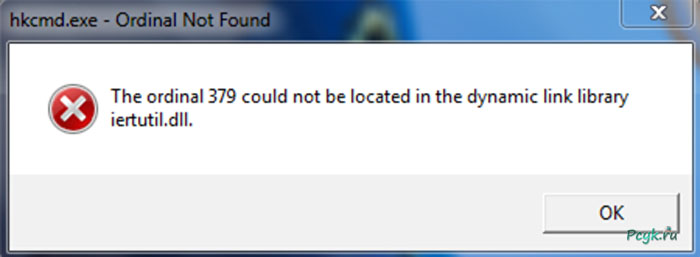
Ошибка iertutil.dll: что ее вызывает?
Имеется ряд причин, по которым возникают неполадки:
- удален файл библиотеки;
- повреждение этого элемента;
- нарушения данных реестра Windows;
- аппаратные сбои оперативной памяти, жесткого диска;
- поражение вирусом;
- преждевременное отключение питания компьютера.
Такая уязвимость файлов этого типа вызвана тем, что они являются внешними. Независимо от того, отчего возникла ошибка dll, поврежденный или отсутствующий фрагмент требует восстановления. Создан последовательный алгоритм лечения проблемы.
Почему нежелательно качать нужный элемент в сети?
Библиотека dll находится на диске С, в папке System 32. В сети много сайтов, которые предлагают скопировать или скачать искомый файл, а затем поместить в библиотеку. Однако это рискованное решение, которое вряд ли приведет к положительным последствиям. Распространением его часто занимаются с целью внедрения вирусов, которые встроены в часть текста.
Чтобы обновить dll библиотеку, используются только те элементы, которые создаются компанией Microsoft.
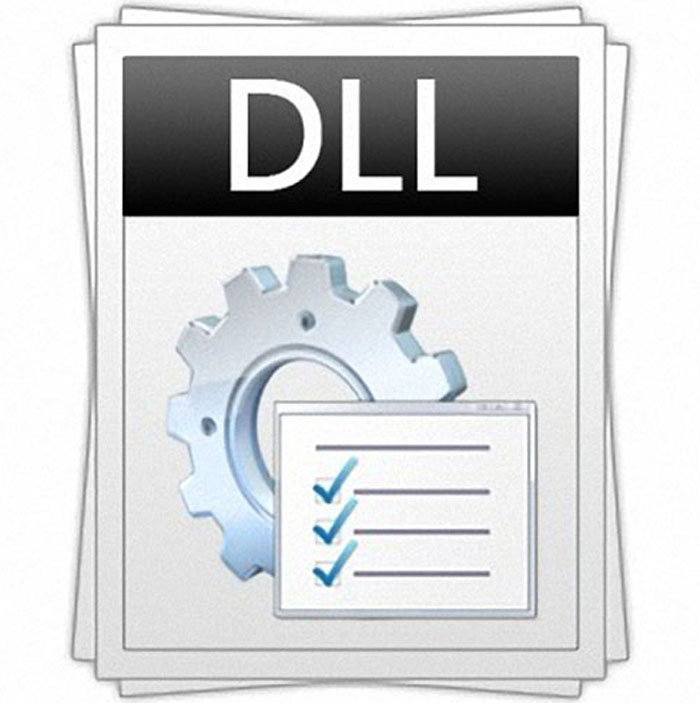
Возьмите их с установочного диска или обратитесь в службу технической поддержки компании
Способы исправления ошибки Iertutil.dll
Если при установке ПО файл регистрируется не так, как положено, система его не видит. В этом случае используйте встроенную в Виндовс функцию файловой регистрации. Обратитесь к следующему алгоритму:
Проверка на вирусы
Иногда вирусы не только повреждают библиотеку, но и замещают сами файлы. Исправление dll ошибок в данном случае проводится после лечения ПО. Когда антивирус обнаружит и удалит все вредоносные программы, можно надеяться на восстановление функций библиотеки.
Восстановление файла

Он может туда попасть после случайного удаления. Второй – откат системы к более раннему состоянию. Существует и программа для восстановления файлов dll. Она проста в обращении и имеет интуитивно понятный интерфейс. DLL Pro является бесплатной утилитой.
Работа с программой, из-за которой произошла ошибка
Если ошибка появляется только при попытке использования отдельной программы, недавно установленной или обновленной, то ее можно переустановить. Найдите более надежный источник этой программы, проверьте загрузочный файл на вирусы.
Проверка оборудования
Драйверы для видеокарты могут вызывать проблемы с библиотекой Dll. Также причиной неполадки могут стать аппаратные нарушения жесткого диска, карты памяти, видеокарты. Для их проверки требуется специальное оборудование или обращение к специалисту.
Проверка системы
Есть два варианта общей проверки системы. В первом нужно открыть командную строку от имени администратора, и в ней прописать sfc /scannow. Нажмите Enter. После окончания проверки проверьте работу нужной функции. Во втором следует скачать и установить утилиту Ccleaner. Она удалит ошибки в реестре, в том числе и отсутствующие общие Dll.
Файл iertutil.dll считается разновидностью файла Run time utility for Internet Explorer. Наиболее часто он используется в ПО Internet Explorer, разработанном компанией Microsoft. Он использует расширение DLL и считается файлом Win32 DLL (Библиотека динамической компоновки).
Первый выпуск файла iertutil.dll на платформе Windows Vista состоялся 11/08/2006 для Windows Vista. Последнее обновление для Microsoft Office Access 2010 14 состоялось 07/04/2011 [версия файла 11.00.16299.1059 (WinBuild.160101.0800)]. Файл iertutil.dll включен в версии ОС Windows 10, Windows 8.1 и Windows 8.
Ниже приведены подробные сведения, порядок устранения неполадок, возникших с файлом DLL, и бесплатные загрузки различных версий файла iertutil.dll.



Совместимость с Windows 10, 8, 7, Vista, XP и 2000
Средняя оценка пользователей
| Сведения о разработчике и ПО | |
|---|---|
| Разработчик ПО: | Microsoft Corporation |
| Программа: | Internet Explorer |
| Авторское право: | © Microsoft Corporation. All rights reserved. |
| Сведения о файле | |
|---|---|
| Набор символов: | Unicode |
| Код языка: | English (U.S.) |
| Флаги файлов: | (none) |
| Маска флагов файлов: | 0x003f |
| Точка входа: | 0x1afe60 |
| Размер кода: | 2044928 |
| Информация о файле | Описание |
|---|---|
| Размер файла: | 2.1 MB |
| Дата и время изменения файла: | 2020:03:04 15:26:54+00:00 |
| Тип файла: | Win32 DLL |
| Тип MIME: | application/octet-stream |
| Тип компьютера: | Intel 386 or later, and compatibles |
| Метка времени: | 2057:04:24 06:23:04+00:00 |
| Тип PE: | PE32 |
| Версия компоновщика: | 14.10 |
| Размер кода: | 2044928 |
| Размер инициализированных данных: | 162304 |
| Размер неинициализированных данных: | 0 |
| Точка входа: | 0x1afe60 |
| Версия ОС: | 10.0 |
| Версия образа: | 10.0 |
| Версия подсистемы: | 10.0 |
| Подсистема: | Windows GUI |
| Номер версии файла: | 11.0.16299.1059 |
| Номер версии продукта: | 11.0.16299.1059 |
| Маска флагов файлов: | 0x003f |
| Флаги файлов: | (none) |
| Файловая ОС: | Windows NT 32-bit |
| Тип объектного файла: | Dynamic link library |
| Подтип файла: | 0 |
| Код языка: | English (U.S.) |
| Набор символов: | Unicode |
| Наименование компании: | Microsoft Corporation |
| Описание файла: | Run time utility for Internet Explorer |
| Версия файла: | 11.00.16299.1059 (WinBuild.160101.0800) |
| Внутреннее имя: | IeRtUtil.dll |
| Авторское право: | © Microsoft Corporation. All rights reserved. |
| Название продукта: | Internet Explorer |
| Версия продукта: | 11.00.16299.1059 |
✻ Фрагменты данных файлов предоставлены участником Exiftool (Phil Harvey) и распространяются под лицензией Perl Artistic.
Ошибки библиотеки динамической компоновки iertutil.dll
Файл iertutil.dll считается разновидностью DLL-файла. DLL-файлы, такие как iertutil.dll, по сути являются справочником, хранящим информацию и инструкции для исполняемых файлов (EXE-файлов), например HelpPane.exe. Данные файлы были созданы для того, чтобы различные программы (например, Microsoft Office Access 2010) имели общий доступ к файлу iertutil.dll для более эффективного распределения памяти, что в свою очередь способствует повышению быстродействия компьютера.
- Нарушение прав доступа по адресу — iertutil.dll.
- Не удается найти iertutil.dll.
- Не удается найти C:\Windows\SysWOW64\iertutil.dll.
- Не удается зарегистрировать iertutil.dll.
- Не удается запустить Microsoft Office Access 2010. Отсутствует требуемый компонент: iertutil.dll. Повторите установку Microsoft Office Access 2010.
- Не удалось загрузить iertutil.dll.
- Не удалось запустить приложение, потому что не найден iertutil.dll.
- Файл iertutil.dll отсутствует или поврежден.
- Не удалось запустить это приложение, потому что не найден iertutil.dll. Попробуйте переустановить программу, чтобы устранить эту проблему.
Файл iertutil.dll может отсутствовать из-за случайного удаления, быть удаленным другой программой как общий файл (общий с Microsoft Office Access 2010) или быть удаленным в результате заражения вредоносным программным обеспечением. Кроме того, повреждение файла iertutil.dll может быть вызвано отключением питания при загрузке Microsoft Office Access 2010, сбоем системы при загрузке iertutil.dll, наличием плохих секторов на запоминающем устройстве (обычно это основной жесткий диск) или, как нередко бывает, заражением вредоносным программным обеспечением. Таким образом, крайне важно, чтобы антивирус постоянно поддерживался в актуальном состоянии и регулярно проводил сканирование системы.

Шаг 1. Восстановите компьютер до последней точки восстановления, «моментального снимка» или образа резервной копии, которые предшествуют появлению ошибки.
Чтобы начать восстановление системы (Windows XP, Vista, 7, 8 и 10):
Если на этапе 1 не удается устранить ошибку iertutil.dll, перейдите к шагу 2 ниже.

Шаг 2. Если вы недавно установили приложение Microsoft Office Access 2010 (или схожее программное обеспечение), удалите его, затем попробуйте переустановить Microsoft Office Access 2010.
Чтобы удалить программное обеспечение Microsoft Office Access 2010, выполните следующие инструкции (Windows XP, Vista, 7, 8 и 10):
После полного удаления приложения следует перезагрузить ПК и заново установить Microsoft Office Access 2010.
Если на этапе 2 также не удается устранить ошибку iertutil.dll, перейдите к шагу 3 ниже.

Microsoft Office Access 2010 14
Шаг 3. Выполните обновление Windows.

Если ни один из предыдущих трех шагов по устранению неполадок не разрешил проблему, можно попробовать более агрессивный подход (примечание: не рекомендуется пользователям ПК начального уровня), загрузив и заменив соответствующую версию файла iertutil.dll. Мы храним полную базу данных файлов iertutil.dll со 100%-ной гарантией отсутствия вредоносного программного обеспечения для любой применимой версии Microsoft Office Access 2010 . Чтобы загрузить и правильно заменить файл, выполните следующие действия:
Windows 10: C:\Windows\System32\Windows 10: C:\Windows\SysWOW64\
Windows 10: C:\Windows\Temp\527D94AF-D053-4381-B105-0D815D53791E\wow64_microsoft-windows-ie-runtimeutilities_31bf3856ad364e35_11.0.16299.1059_none_9d29d92e1c07ae9c\
Windows 10: C:\Windows\WinSxS\wow64_microsoft-windows-ie-runtimeutilities_31bf3856ad364e35_11.0.16299.1059_none_9d29d92e1c07ae9c\
Windows 10: C:\Windows\System32\
Показать на 11 каталогов больше + Windows 10: C:\Windows\Temp\527D94AF-D053-4381-B105-0D815D53791E\amd64_microsoft-windows-i..meutilities-mincore_31bf3856ad364e35_10.0.16299.1059_none_e46b9e56c40ac2e6\
Windows 10: C:\Windows\Temp\527D94AF-D053-4381-B105-0D815D53791E\amd64_microsoft-windows-ie-runtimeutilities_31bf3856ad364e35_11.0.16299.1059_none_92d52edbe7a6eca1\
Windows 10: C:\Windows\WinSxS\amd64_microsoft-windows-ie-runtimeutilities_31bf3856ad364e35_11.0.16299.1059_none_92d52edbe7a6eca1\
Windows 10: C:\Windows\WinSxS\amd64_microsoft-windows-ie-runtimeutilities_31bf3856ad364e35_11.0.16299.125_none_98fe188c20b0bef6\
Windows 10: C:\Windows\WinSxS\wow64_microsoft-windows-ie-runtimeutilities_31bf3856ad364e35_11.0.16299.125_none_a352c2de551180f1\
Windows 8.1: C:\Windows\System32\
Windows 8: C:\Windows\System32\
Windows 7: C:\Windows\System32\
Windows 7: C:\Windows\SysWOW64\
Windows Vista: C:\Windows\SysWOW64\
Windows Vista: C:\Windows\System32\
Если этот последний шаг оказался безрезультативным и ошибка по-прежнему не устранена, единственно возможным вариантом остается выполнение чистой установки Windows 10.
Утилита dll iertutil является компонентом Microsoft Internet Explorer или Windows Internet Explorer. Iertutil dll скачать для Windows 7 лучше с проверенных сайтов и соответствующей версии. Она содержит функции, которые влияют на работу программ.
Что это за файл и для чего он нужен?
Основные задачи файла:
- управление программами;
- подключение к интернету;
- запись ввода данных;
- мониторинг приложений.
Internet Explorer Runtime Utilities – полное название утилиты dll iertutil. Dll – файлы, в которых содержатся программный код, данные и ресурсы или расширения веб-браузера.
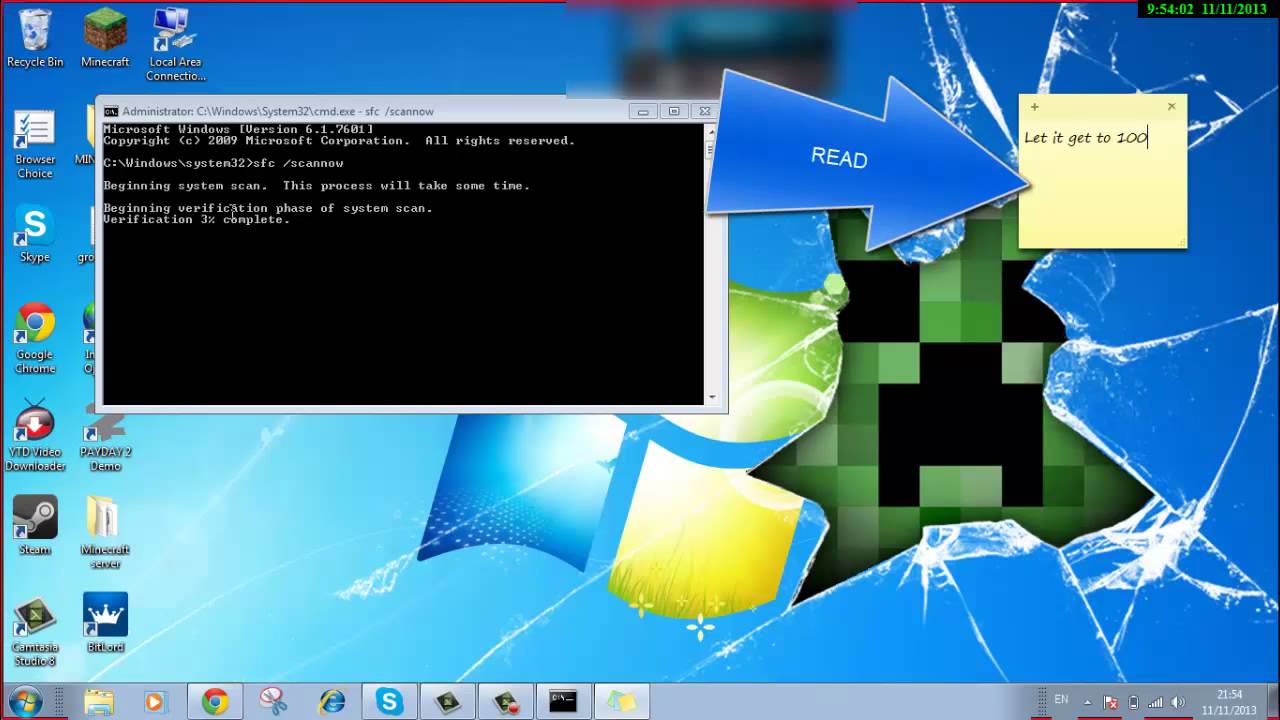
Напрямую связан с программой Internet Explorer. С английского «dll» расшифровывается, как Dynamic Link Library — динамически подключаемая библиотека.
Утилита влияет на работу всех приложений в интернете, но порой может быть опасной. Часто вредоносные программы могут выдавать себя за iertutil. Найти приложение можно только перейдя в папку на Windows 7/Vista/XP по следующему адресу: С: \windows\system32.
Открыть и запустить утилиту как отдельное приложение нельзя. Она выолняет свои функции автоматически в фоновом режиме. Размер файла около 2006016 байт.
- не найдено;
- нарушение прав доступа;
- не удалось зарегистрировать;
- порядковый номер не был найден в библиотеке DLL.
В случае неполадки выскакивает окно поверх открытых вкладок с описанием проблемы. Может быть и на английском языке.
Ошибка iertutil.dll: что ее вызывает?
Причины появления проблем:
- сбой оперативной памяти, жесткого диска;
- вирусная атака;
- был удален или поврежден файл;
- аварийное завершение работы компьютера.
Способы исправления ошибки Iertutil.dll в Windows 7
Одна из причин, по которым возникла проблема — удаление программы. Поэтому первым делом стоит заглянуть в корзину и восстановить ее. Если ее там не оказалось, тогда можно прибегнуть к откату системы. Это позволит восстановить прежнее состояние компьютера, вернуться к моменту, когда все работало исправно.
Для этого необходимо войти в «Пуск», выбрать «Все программы» — «Стандартные» — «Служебные» — «Восстановление системы». После уточнить период, когда проблемы еще не было, и выбрать его как точку отката. Затем подтвердить восстановление кнопкой «Готово» и «Да».
Если откат не помог, то его всегда можно отменить. Для этого нужно опять зайти в «Пуск» — «Все программы» — «Стандартные» — «Служебные» — «Восстановление системы». Появится пункт «Отменить восстановление системы», отметить и подтвердить кнопкой «Далее».
Обновление Windows
Долгое отсутствие обновлений может стать причиной нарушений работы компьютера. Это сказывается на работе файла iertutil.

Для обновления системы потребуется выполнить следующие действия:
- запустить «Пуск»;
- панель управления;
- отсортировать по значкам;
- центр обновления Windows;
- далее откроется окно с рекомендуемыми обновлениями;
- нажать «Установить».
«Рекомендуемые обновления» урегулируют функционал. Они могут добавить новые параметры на компьютер. «Необязательные обновления» — к ним относятся драйвера, туда же входит Microsoft.
С помощью System File Checker
System File Checker — встроенная команда, которая используется для проверки поврежденных системных файлов. Ее вводят в командную строку CMD. Для запуска нужно зайти в «Пуск», выбрать «Командная строка». Либо при помощи горячих клавиш «WDS+R», далее ввести «cmd». Для проверки назначить действие: sfc/scannow.
Эта команда решает общие задачи на компьютере, ориентируясь не только на проблемы файла dll. Она массово заменяет поврежденные данные кэшированной копией из папки System32\dllcache.
Обратите внимание! Для допуска к программным изменениям нужно запускать командную строку от имени администратора.
После сканирования возможно три результата:
- отсутствуют ошибки системных файлов;
- автоматически восстановлены системные файлы и устранены ошибки;
- обнаружены проблем, но автоматическое восстановление не удалось.

Окно нельзя закрывать пока загрузка не завершится на 100%. Если высветился 3 вариант, то нужно повторить операцию через безопасный режим. Чтобы его запустить на семерке, следует нажать F8 в момент включения компьютера. Pending Deletes и Pending Renames должны находиться в папке %WinDir%\WinSxS\Temp.
Важно! Работоспособную копию iertutil dll можно скачать в интернете, а также перенести с другого компьютера. Версии Internet Explorer должны быть одинаковыми.
Перетащить файл на компьютер можно с помощью файлообменников или через флешку.
Вследствие ошибки «файл не найден» может исчезнуть и рабочий стол на Windows XP. Причиной тому оказывается удаление или замена реальной программы вредоносной. Первым делом нужно запустить сканирование антивирусом. Удаление вирусов станет решением проблемы.
Программа связана с Internet Explorer, можно попробовать ее переустановить или вовсе удалить. Вместе с этим пропадает и файл dll. Для утилизации нужно войти в «Пуск» — «Панель управления» — «Установка и удаление программ» — двойной щелчок мышкой на «Internet Explorer». Далее нужно подтвердить удаление и включить перезагрузку компьютера.
Что делать, если ни один из способов не подошел
Ошибка файла может быть не только системной проблемой. Ее причиной может оказаться поломка жесткого диска. В таком случае его нужно отдать в ремонт либо заменить новым. Но эта ситуация встречается редко.
Если скачивание файла не помогло, тогда стоит убедиться в его безошибочной установке. Нарушение правил может стать причиной тому, что система не видит его.
Чтобы зарегистрировать утилиту вручную, нужно:
- в пуске вбить «command», зажать сочетание клавиш Ctrl+Shift, нажать Enter;
- набрать regsvr32/u iertutil.dll и Enter, что отменит предыдущую регистрацию;
- ввести regsvr32/i, далее Enter, это зарегистрирует файл в нужной папке.
Возможна проблема с операционной системой, которую не получится отрегулировать с помощью одних обновлений. В таком случае рекомендуется ее переустановка. Если проблема возникает при запуске конкретной программы, то ее нужно проверить с помощью антивируса. Затем удалить и установить из проверенного источника.
Переустановка ОС
Это радикальная мера, решающая все предыдущие проблемы с операционной системой. К переустановке стоит прибегать, когда другие методы не принесли результата.
Нужно сохранить все важные данные, так как они могут быть удалены. Систему рекомендуется устанавливать на диск С.
Для Windows из Интернета понадобится создание загрузочной флешки или диска. Подойдет та же версия, которая и была до этого. Главное, что она установится со всеми необходимыми работающими файлами.
Заключение
Скачивать iertutil dll нужно аналогично версии Internet Explorer. Неверно подобранный файл или неправильная его установка не помогут решить проблему, а создадут еще больше проблем. Если все предложенные варианты не действуют, то нужно обратиться к специалисту. Возможно, потребуется замена оборудования.
Читайте также:

